Microsoft Outlook配置邮箱的方法教程
时间:2023-06-07 12:04:31作者:极光下载站人气:594
Microsoft outlook是一款非常好用的邮箱软件,首次使用该软件时我们需要先进行配置操作。那小伙伴们知道Microsoft
Outlook中具体该如何配置邮箱吗,其实操作方法是非常简单的,我们只需要进行几个非常简单的操作步骤就可以实现想要的操作效果了,小伙伴们可以打开自己的Microsoft
Outlook软件后跟着下面的图文步骤一起动手操作起来。如果小伙伴们还没有Microsoft
Outlook软件,可以在本教程末尾处进行下载和安装,方便后续使用。接下来,小编就来和小伙伴们分享具体的操作步骤了,有需要或者是有兴趣了解的小伙伴们快来和小编一起往下看看吧!
操作步骤
第一步:双打开自己的Microsoft Outlook进入首页,点击“下一页”;
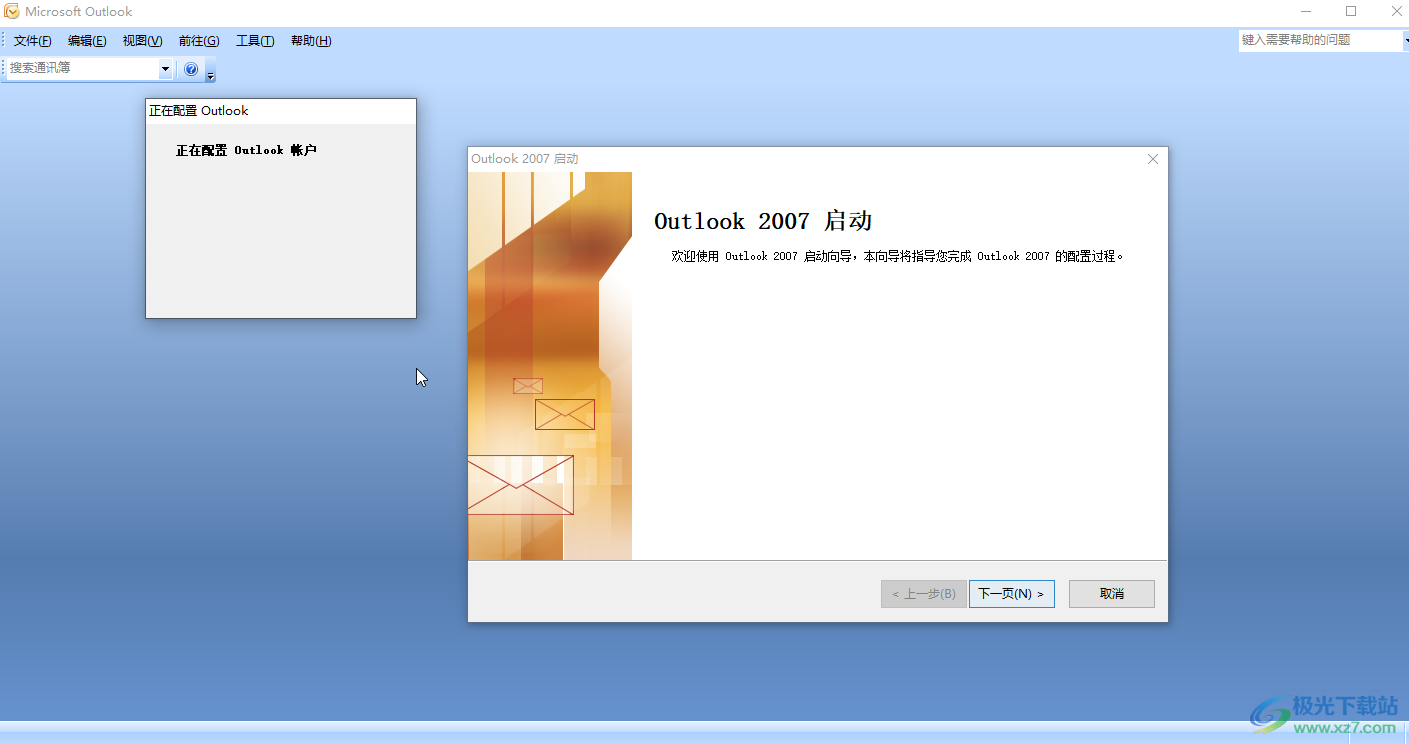
第二步:在新页面中丁阿基选择“是”——“下一页”;
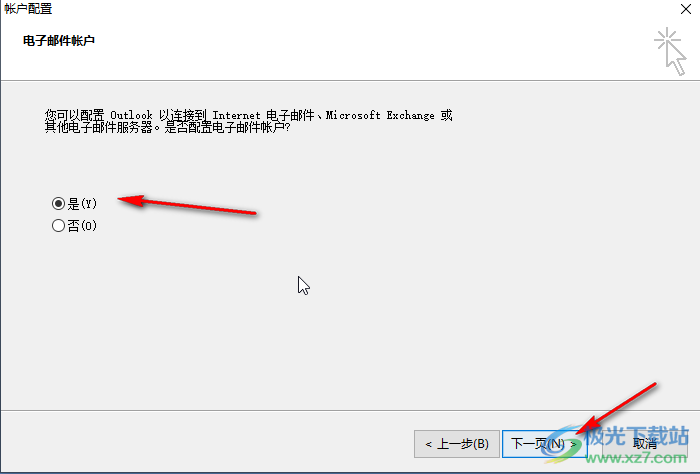
第三步:接着点击选择“Microsoft exchange、pop3、IMAP或者http”——“下一页”;
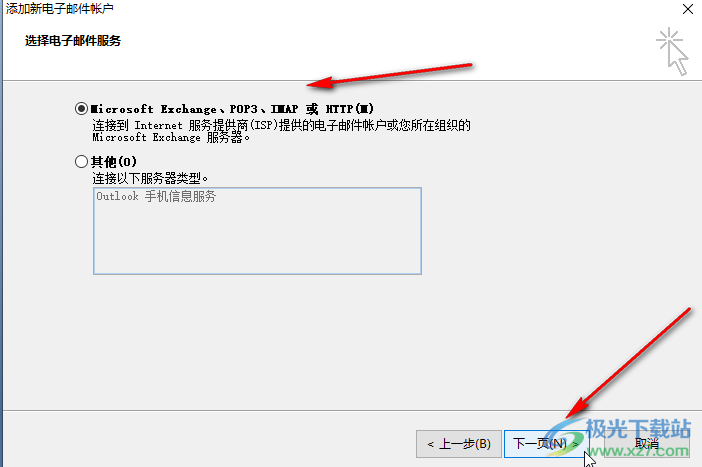
第四步:输入自己的姓名,邮箱账号和密码,点击“下一页”;
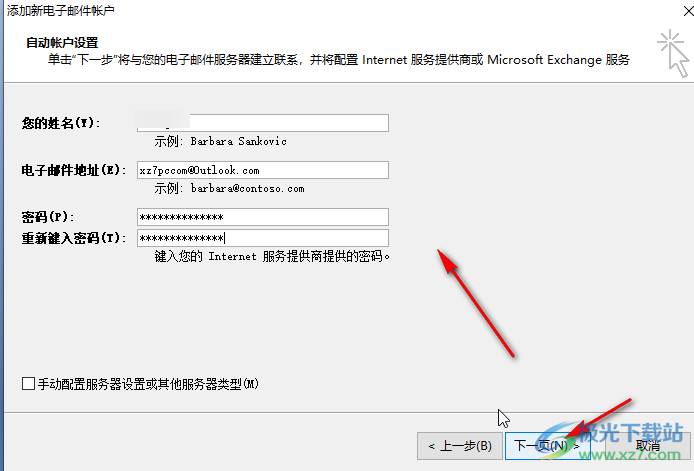
第五步:看到正在链接的功能,等待一回儿后输入字简单账号和密码并确定就可以了,如果有弹窗需要设置接收邮件和发送邮件服务器,在接收邮件处输入pop3.和自己的邮箱账号,在发送邮件处输入smtp和自己的邮箱账号并确定就可以了。
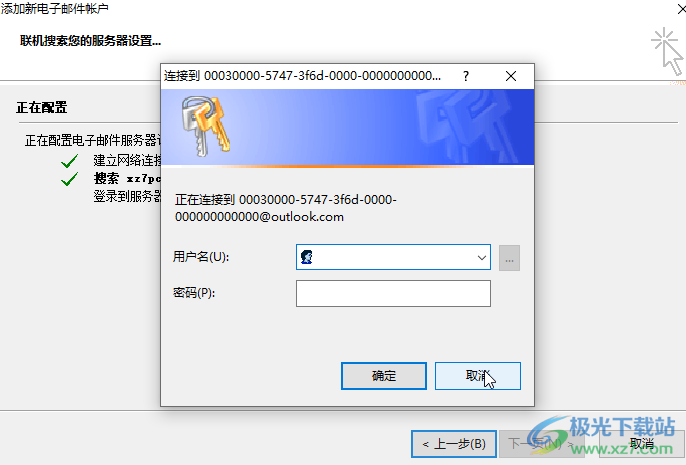
以上就是Microsoft Outlook中配置邮箱的方法教程的全部内容了。操作步骤都非常键的,小伙伴们可以打开自己的Microsoft Outlook后跟着上方法的图文步骤一起动手操作起来,配置完成后就可以正常使用该软件接收或者发送邮件了,非常地方便实用。

大小:15.5 MB版本:v4.3.5.7环境:WinAll, WinXP, Win7, Win10
- 进入下载
相关推荐
相关下载
热门阅览
- 1百度网盘分享密码暴力破解方法,怎么破解百度网盘加密链接
- 2keyshot6破解安装步骤-keyshot6破解安装教程
- 3apktool手机版使用教程-apktool使用方法
- 4mac版steam怎么设置中文 steam mac版设置中文教程
- 5抖音推荐怎么设置页面?抖音推荐界面重新设置教程
- 6电脑怎么开启VT 如何开启VT的详细教程!
- 7掌上英雄联盟怎么注销账号?掌上英雄联盟怎么退出登录
- 8rar文件怎么打开?如何打开rar格式文件
- 9掌上wegame怎么查别人战绩?掌上wegame怎么看别人英雄联盟战绩
- 10qq邮箱格式怎么写?qq邮箱格式是什么样的以及注册英文邮箱的方法
- 11怎么安装会声会影x7?会声会影x7安装教程
- 12Word文档中轻松实现两行对齐?word文档两行文字怎么对齐?
网友评论